Son muchas las situaciones que pueden provocar la pantalla azul, entre ellas una conexión USB. Sin embargo, como una de las más comunes debemos citar la conexión de un disco duro externo. Al conectar estos discos a tu equipo, puedes experimentar problemas. ¡No te desesperes! Si el disco duro externo causa una pantalla azul, entonces lograrás solucionarlo fácilmente gracias a las estos procedimientos que vamos a enseñarte a continuación.
Al parecer, son cada vez más los usuarios que están pasando por esta problemática: conectan un disco duro externo y, tras unos segundos, observan cómo la pantalla de su dispositivo se pone azul sin razón aparente. Independientemente del motivo por el que lo haga, podrás solucionarlo en minutos.
Así se soluciona el disco duro externo que causa una pantalla azul
Unas correcciones preliminares
Antes de iniciar, prueba con algunas de las correcciones preliminares que deberías considerar:
- Conecta el disco duro a otro puerto USB de tu PC para saber si el problema es del puerto USB
- Conecta otro disco duro, si puedes, a tu PC, y ve si se produce el problema de la pantalla azul
- Conecta el disco duro a otro equipo, si puedes, y ve si se produce el problema de la pantalla azul
Desinstala -o desactiva- tu antivirus
Los conflictos entre los discos duros externos y los antivirus vienen de larga data, y hace años convivimos con ellos. Lamentablemente, tienes que desinstalar tu antivirus, o al menos desactivarlo, cuando conectes el disco externo. Siempre que así puedas solucionar el problema, ponte en contacto con el desarrollador del antivirus.
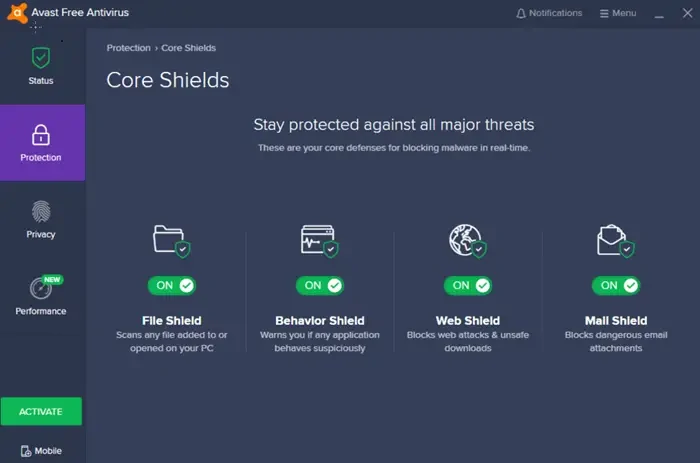
Por supuesto, si vas a desinstalarlo asegúrate de tener la clave de producto por si acaso.
Repara los archivos de imagen de tu sistema
Los archivos de imagen del sistema corruptos pueden causar este problema. Te sugerimos que intentes reparar estos archivos de imagen con algunas de las herramientas integradas con las que cuenta Windows para dichas situaciones. Las más conocidas son System File Checker y DISM. Ambas, capaces de escanear el sistema buscando archivos corruptos para deshacerse de ellos e instalarlos nuevamente. Así permiten que tu PC funcione como debería.
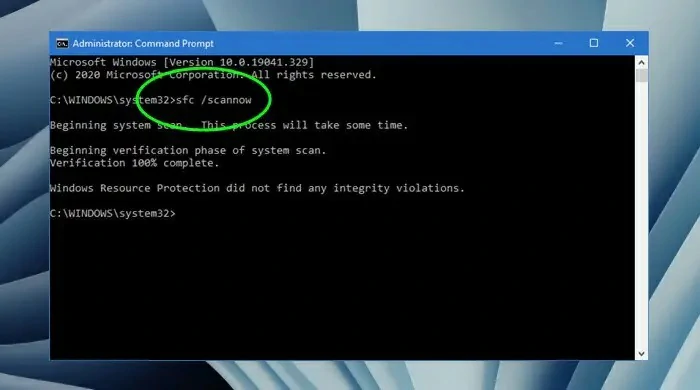
Te mostramos cómo solucionar problemas de disco duro con Chkdsk en Windows si nunca lo has ejecutado.
Verifica el problema en modo seguro
Puedes ejecutar Windows 11 en modo seguro para descartar que alguno de los programas que has instalado sean culpables de este problema. Si al ejecutarlo en modo seguro puedes acceder al disco duro y no hay pantalla azul, prueba desinstalando algunos de los programas que hayas instalado últimamente. Uno es el responsable.
Verifica el estado de los controladores en el Administrador de dispositivo
Un controlador de dispositivo defectuoso puede provocar que tu sistema colapse cuando conectas un disco externo. Verifica el estado de todos los controladores en el Administrador de dispositivos para saber si el error es por eso.
- Abre el Administrador de dispositivos
- Expande todas las ramas en el Administrador de dispositivos
- Fíjate si algún controlador muestra una señal de advertencia
- Si ves una señal de advertencia en un controlador, ábrelo
- En la pestaña General, lee el mensaje de error
- Soluciona el error gracias al código
¡Presta atención a los sonidos extraños!
Este problema suele deberse al software, pero no podemos descartar totalmente que no se deba al hardware. Suponiendo que escuches algún ruido extraño en tu disco duro, ese podría ser el origen de la pantalla azul. Oír sonidos procedentes del disco duro externo nunca es un buen indicio, y seguramente tendrás que comprar otro.
La pantalla azul, uno de los inconvenientes recurrentes de Windows
La pantalla azul de la muerte en Windows -o BSOD, por sus siglas en inglés- es uno de los inconvenientes recurrentes a los que tendrás que enfrentarte como usuario del sistema operativo de Microsoft. Es «inevitable». Diversas causas provocan esta pantalla azul tan temida que, no obstante, suele tener solución enseguida.
Los controladores dañados o corruptos, sectores defectuosos del disco duro y otros pueden ser explicaciones convincentes de cualquier inconveniente vinculado con la pantalla azul de la muerte. Si se trata de software, probablemente puedas solucionarlo. Si se trata de hardware, deberás invertir en nuevos componentes.
Si notas algún fallo al respecto, te dejamos los pasos para corregir el pantallazo azul o error BSOD.


¿Tienes alguna pregunta o problema relacionado con el tema del artículo? Queremos ayudarte.
Deja un comentario con tu problema o pregunta. Leemos y respondemos todos los comentarios, aunque a veces podamos tardar un poco debido al volumen que recibimos. Además, si tu consulta inspira la escritura de un artículo, te notificaremos por email cuando lo publiquemos.
*Moderamos los comentarios para evitar spam.
¡Gracias por enriquecer nuestra comunidad con tu participación!